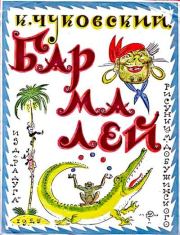Вадим Неворотин - Руководство по переходу на Ubuntu 10.04 LTS «Lucid Lynx»
 | Название: | Руководство по переходу на Ubuntu 10.04 LTS «Lucid Lynx» |
Автор: | Вадим Неворотин | |
Жанр: | Сети | |
Изадано в серии: | неизвестно | |
Издательство: | неизвестно | |
Год издания: | - | |
ISBN: | неизвестно | |
Отзывы: | Комментировать | |
Рейтинг: | ||
Поделись книгой с друзьями! Помощь сайту: донат на оплату сервера | ||
Краткое содержание книги "Руководство по переходу на Ubuntu 10.04 LTS «Lucid Lynx»"
Данное руководство по Ubuntu для новичков написано для тех, кто хочет легко и без проблем сменить свою операционную систему на Ubuntu. Оно охватывает вопросы, связанные с установкой, настройкой и использованием Ubuntu.
Читаем онлайн "Руководство по переходу на Ubuntu 10.04 LTS «Lucid Lynx»". [Страница - 4]
Хочу лишь заметить: надо записывать не целиком ISO файл на диск, а его содержимое. Причём доставать содержимое из ISO должна именно программа записи, а не вы вручную с помощью архиватора.
Однако иногда требуется установить Ubuntu на компьютер, у которого отсутствует CD-привод. Существует огромное количество способов это сделать, но самым распространённым и удобным является установка с USB флешки. Для того, чтобы воспользоваться таким способом установки, вам нужна флешка минимум на 1Gb для Desktop CD версии, или на 4Gb для DVD, и, кроме того, ваш компьютер должен поддерживать загрузку по USB.
Создать загрузочную флешку из ISO образа можно с помощью программы usb-creator. В Ubuntu она включена по умолчанию с версии 8.10 и найти её можно в меню Система→Администрирование→Создание загрузочного USB-диска. Для создания загрузочной флешки вставьте подходящую флешку в USB порт вашего компьютера, запустите usb-creator, выберите в первом окне ваш ISO образ нажав на кнопку «Обзор…», а во втором — флешку, по необходимости также сотрите с неё все данные. Затем нажмите на «Создать загрузочный диск»:
![Книгаго, чтение книги «Руководство по переходу на Ubuntu 10.04 LTS «Lucid Lynx»» [Картинка № 8] Книгаго: Руководство по переходу на Ubuntu 10.04 LTS «Lucid Lynx». Иллюстрация № 8](/icl/i/87/219187/i_006.jpg) Рис. 2.5: Интерфейс программы usb-creator.
Рис. 2.5: Интерфейс программы usb-creator.
Дождитесь окончания копирования и не забудьте безопасно извлечь флешку из компьютера. Для Windows также существует подобная программа, которая называется Unetbootin, но про неё я подробно рассказывать не буду. Кроме того есть Windows-версия usb-creator, найти её можно на установочном диске Ubuntu Netbook Remix.
Надеюсь, вы разобрались с чего устанавливать новую систему, в следующей же главе вас поджидает небольшой сюрприз.
Глава 3 Загрузка Ubuntu с LiveCD
Одной из интереснейших особенностей Ubuntu является то, что вы можете оценить систему в первом приближении, не устанавливая её на компьютер. Итак, у вас уже есть установочный диск (или флешка), давайте запустим с него систему.(обратно)
3.1 Запуск компьютера с CD или флешки
Для начала вставьте диск в привод компьютера или флешку в USB порт. Теперь вам надо будет настроить компьютер на загрузку не с винчестера, а с одного из этих носителей. Это делается в настройках BIOS. К сожалению, различных вариантов BIOS огромное количество, поэтому я расскажу лишь общий алгоритм действий.Попасть в BIOS можно при загрузке компьютера до запуска операционной системы, когда у вас появляется картинка с логотипом вашей материнской платы. Под ней обычно написано «Press <Del> to enter Setup». Это означает, что для того, чтобы попасть в настройку BIOS, надо нажать клавишу Del пока на экране висит это сообщение. В некоторых компьютерах вместо Del используется F10, F2, F12 или какая-нибудь другая клавиша. В любом случае способ попадания в настройки BIOS описан в документации к вашему компьютеру.
Нам надо попасть в BIOS чтобы выбрать загрузку с CD, а не с винчестера, однако на некоторых компьютерах (в основном, на ноутбуках) это можно сделать не заходя в настройку BIOS. В этом случае у вас при загрузке будет написано что-то вроде «Press F12 to select boot device». Это значит, что вам надо нажать на F12 чтобы выбрать с какого устройства в этот раз загружать компьютер. Если же ваш компьютер не поддерживает выбор загрузочных устройств при включении, вам всё-таки придётся изменять настройки BIOS.
Итак, попав в настройку BIOS вы скорее всего увидите текстовое меню на синем фоне. Перемещаться по нему можно с помощью клавиш-стрелок на клавиатуре, выбирать пункты с помощью клавиши Enter, возвращаться обратно с помощью клавиши Esc. Вам нужно найти в одном из подменю пункт, называющийся примерно как «Boot device priority». Возможно он содержит список из четырёх строчек, названных «1st device», «2nd device», «3rd device» и «4th device» или подобным образом. Обычно первым загрузочным устройством стоит ваш винчестер, а вторым — CD-привод. Вам нужно поменять их местами и нажать F10, чтобы сохранить изменения и выйти из настройки BIOS.

Книги схожие с «Руководство по переходу на Ubuntu 10.04 LTS «Lucid Lynx»» по жанру, серии, автору или названию:
 |
| Брайан Уорд - Внутреннее устройство Linux Жанр: Сети Год издания: 2015 |